Lo primero que tenemos que tener claro en un caché mystery es que vamos a necesitar unas coordenadas iniciales y unas coordenadas finales (que es donde estará escondido el caché).
Las iniciales solo sirven para que el caché aparezca en el mapa en algún sitio, pero hay que ponerlas, claro…
Iniciamos el proceso de esconder un caché, del mismo modo que para cualquier otro tipo de caché. En la web de geocaching.com, hacemos clic en jugar y, en el desplegable que aparece, hacemos clic en “Esconder un geocaché”. También puedes entrar directamente a través de este enlace: https://www.geocaching.com/play/hide
Te encontrarás con algo de este estilo:

Al hacer clic en el botón de Esconde un caché, entrarás en la web https://www.geocaching.com/hide/planning.aspx
Si tienes algún caché pendiente de publicar o de mantener, te avisará de ello. Haremos clic en el botón que dice “Continuar de todas formas”
Vemos el mapa con los círculos donde no podemos esconder y hacemos clic en este botón:

Ahora, nos pregunta por el tipo de caché:

Como no queremos hacer ni un Geocaché tradicional ni un Multi-caché, hacemos clic en Mostrar más tipos de geocaché:
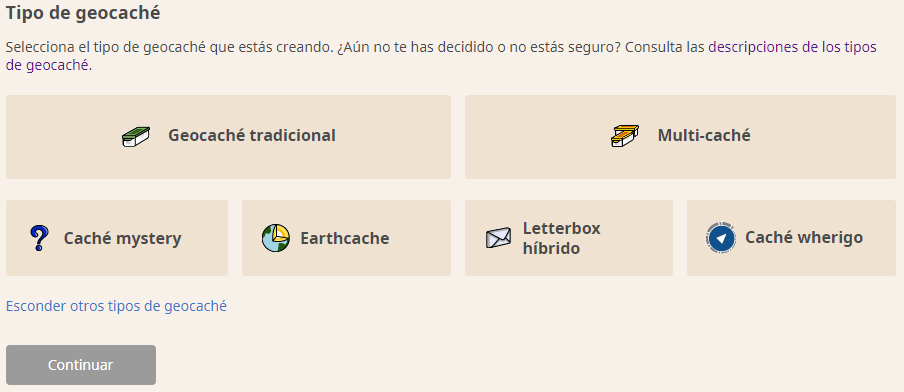
Hacemos clic en Caché mystery y nos aparecerá algo como esto:
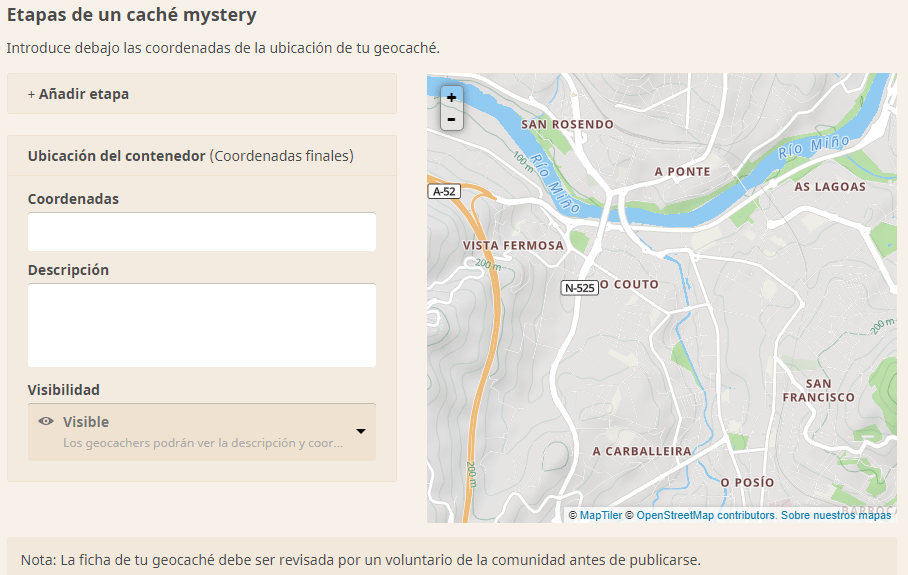
Pulsamos sobre +Añadir etapa y nos aparece algo así:
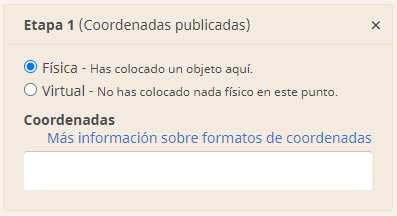
Aquí pondremos las coordenadas que verá todo el mundo en el mapa. Estas son las coordenadas que verá todo el mundo. Han de estar a un máximo de 2 millas (3,2 km) de donde has escondido el caché. Como en este punto no hemos escondido nada, marcaremos la opción de Virtual.
Justo debajo, tenemos algo de este estilo:
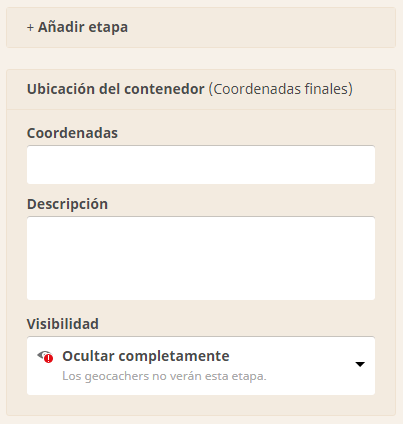
Aquí pondremos las coordenadas finales del caché. Estas coordenadas han de cumplir que están, como mínimo, a 0,1 millas (161 metros) de cualquier otro caché físico.
Si todo es correcto, se habilita el botón de Continuar y pulsamos sobre él. Nos aparecerá algo así:

Para no dar pistas sobre la ubicación del caché, nosotros no pondríamos nada ahí. Pulsamos en Continuar otra vez.
Ahora ya estamos en la página en la que pondremos la descripción del caché. Del mismo estilo que en cualquier otro tipo de caché. Con la salvedad de que en el listing tenemos que dar las pistas necesarias para calcular las coordenadas.
Para esto te ayudará haber resuelto algún mystery. Normalmente, cuando resolvemos mysterys, nos sirven de ideas o inspiración para nuevos mysterys.
Por ejemplo, nosotros creamos el caché Aritmética en el centro comercial después de resolver el de Aritmética en las alturas.
La única diferencia con la edición de cualquier otro tipo de caché es que aparece esta opción:

Si quieres insertar un Certitude, podemos desmarcarlo, ya que serían dos comprobadores de soluciones. Si no, puedes marcarlo.
Al hacer clic en continuar, nos aparecerá una pantalla en la que escogeremos el tamaño de caché, la dificultad, el terreno y los atributos:


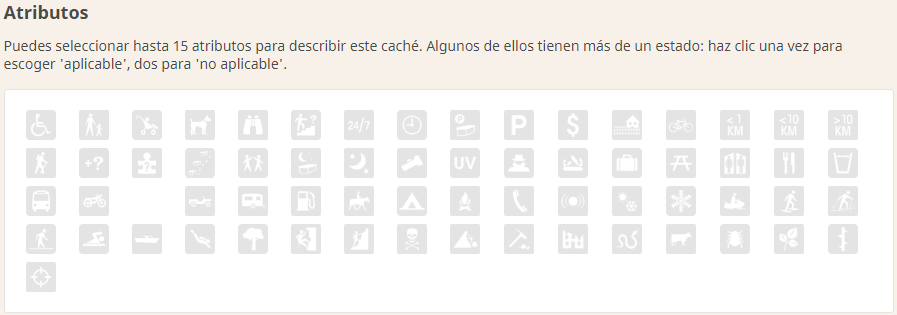
Una vez seleccionados todos estos datos, hacemos clic en Guardar y previsualizar y ya estará nuestro caché mystery creado.
Insertar certitude
Si queremos insertar un comprobador de soluciones en certitude, entraremos en el siguiente enlace: https://www.certitudes.org/
Tenemos que iniciar sesión con nuestros datos de geocaching.com. Al hacer clic en iniciar sesión, ya se conecta con geocaching.com para usar sus credenciales. Tenemos que autorizarlo, por supuesto.
Una vez iniciada la sesión, vemos algo así:

Ahí tenemos que escribir nuestro código GC (lo verás en la parte superior del caché que acabamos de crear) y hacer clic en Crear mi solución. Solo funcionará si el caché es tuyo, por supuesto…
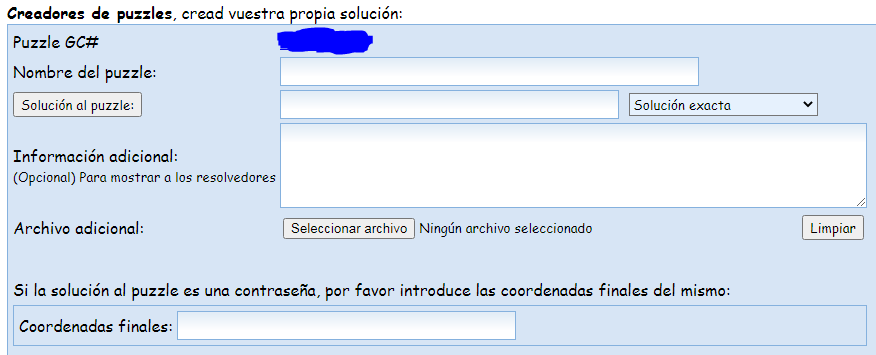
Cubrimos todos estos datos. Si la solución son las coordenadas finales, ya está. Si es una contraseña, tienes que poner las coordenadas finales abajo. Además, en Información adicional puedes poner las pistas que consideres necesario. Y en archivo adicional puedes poner alguna foto spoiler.
Al hacer clic en Crear mi solución, nos dará un código html:
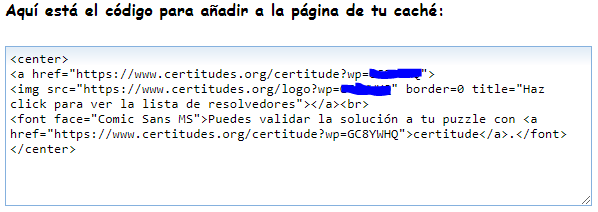
Este código html, hemos de copiarlo y pegarlo al final del listing del caché. Para ello, volvemos al caché y hacemos clic en “Editar”, en el Menú de administrador que te aparece en la web del caché que has creado antes.
En la descripción del listing, pulsamos sobre Fuente HTML y pegamos el código que hemos copiado en certitude. Una vez hecho esto, guardamos y ya está listo:
Puedes validar la solución a tu puzzle con certitude.
Enviar a revisión
Ahora, solo nos falta enviar a revisión. Al enviarlo, en la nota del revisor, tenemos que explicar como se resuelve el mystery y, si hemos puesto certitude, lo que hay que poner en certitude para que te dé la solución.
Esto es todo! Con esto ya habrás creado un caché mystery. Si tienes dudas, no te cortes y contacta con nosotros. Te ayudaremos en lo que podamos!





2 ideas sobre “Crear un caché mystery”
Buenas tardes. No consigo insertar el certitude en el mystery que estoy creando. Cuando le doy en el listing a HTML me cambia todo el texto del mismo, me desaparece la jpg que he puesto y no aparece el símbolo de certitude.
Ruego ayuda.
Gracias.
Hola, Ricardo!
El editor de listings de geocaching.com es bastante “puñetero”…
Cuando cambias a html, verás el código html de toda la web, en texto. No vas a ver las imágenes, aunque realmente están ahí… En cuanto guardes el listing o vuelvas a la vista sencilla reaparecerán.
Otro tema que tienes que tener en cuenta es que las imágenes tienes que subirlas desde el propio editor, en el botón de añadir imágenes que puedes ver en la parte superior. Si intentas colocar una imagen que esté alojada en cualquier otro servidor, el propio editor la borrará.
Todo este proceso está más detallado en nuestro otro tutorial: https://beaypepe.com/crear-un-cache-tradicional/
Si sigues teniendo problemas, no dudes en contactar nuevamente.
Un saludo y muchas gracias por visitar nuestra web